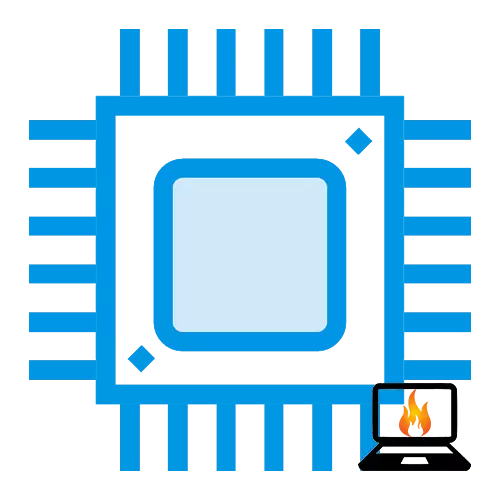
Overclockocking jebkuru datora elementu, sākot ar RAM un beidzot ar CPU - konkrētu profesiju, konjugātu ar kādu risku, jo īpaši klēpjdatorā. Tomēr, ja jūs cieši nolēmāt, lai palielinātu produktivitāti jūsu mobilo datoru šādā veidā, iestrēdzis ar pacietību un ir gatavi rīkoties uzmanīgi, tad ir iespēja gūt panākumus. Šajā rakstā izskatīs procesora overclocking procedūru klēpjdatorā.
Paātrināt CPU uz klēpjdatora
Būtībā overclocking ka uz stacionāriem datoriem, kas uz klēpjdatoriem ir identisks. Tas nozīmē, ka pati Overclocking shēma ir vienkāršota un aptuveni runāšana ir palielināt vērtības mātesplates autobusu faktoru, kā arī procesoru un palielinot spriegumu, kas piegādāts procesoram un riepām. Šajā procesā nav būtiskas atšķirības, neatkarīgi no tā, kāds ir dators. Bet ir vissvarīgākās detaļas - stacionārā datora dzesēšanas sistēmas vietējās atšķirības no tiem, ko izmanto klēpjdatoros. Parastajā datorā ir vairāki dzesētāji, kas ir atbildīgi par gaisa iekļūšanu sistēmas vienībā, un, attiecīgi, noņemšana, nemaz nerunājot par atsevišķu dzesēšanu īpaši apkures CPU un GPU.

Portatīvos datoros dzesēšanas sistēma visbiežāk pārstāv viens dzesētājs, kas strādā pie pūšanas siltuma, kas piešķirts uz vara caurulēm no procesora un no video kartes. Tas ir, par klēpjdatoriem, vairāk miniaturized un rupjš dzesēšanas sakarā ar konstruktīvām iezīmēm, kas nav fakts, ka tas tiks galā ar siltuma izkliedi palielinājās par overclocking.

1. solis: dzesēšanas sistēmas sagatavošana
Saistībā ar iepriekš minēto dizaina funkciju klēpjdatoru procesors overclocking prasa vairāk rūpīgu provizorisku sagatavošanu. Jo īpaši tas attiecas uz dzesēšanas sistēmas uzturēšanu un modernizāciju. Mēs iesakām pievērst īpašu uzmanību tam, pirms mēs sākam overclocking.- Izjauciet klēpjdatoru tā, lai būtu brīva piekļuve mātesplatei.
Lasīt vairāk: mēs atrisinām problēmu ar pārkaršanas klēpjdatoru
Pēc visu nepieciešamo apkopi un iespējamo dzesēšanas sistēmas modernizāciju, jūs ne tikai palielināsiet personiskās komforta līmeni, strādājot ar ierīci, bet arī sniedziet iespēju overclocking.
2. solis: Windows enerģijas patēriņa iestatīšana
Pirms pārslēgšanās uz Overclocking par reizinātājiem un spriegumu, jums ir jānorāda datora šāds enerģijas patēriņa režīms, kurā tas nebūs "kautrīgs" izmantot visu piedāvāto enerģiju. Priekš šī:
- Atveriet izvēlni Sākt, izmantojot meklēšanas virkni, atrodiet "vadības paneli", pēc tam atveriet vajadzīgo lietojumprogrammu, noklikšķinot uz tās ikonas vai "Open" pogu.
- Pārvietojiet "skatu" parametru vērtību "nelielām ikonām" un dodieties uz "barošanas avotu".
- Instalējiet "augstas veiktspējas" shēmu.
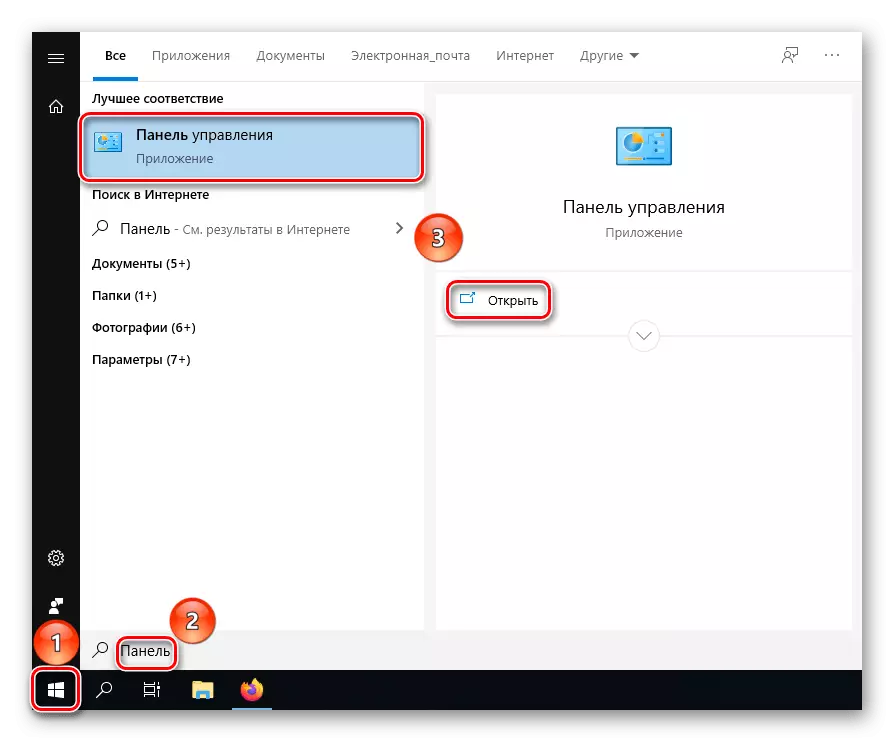
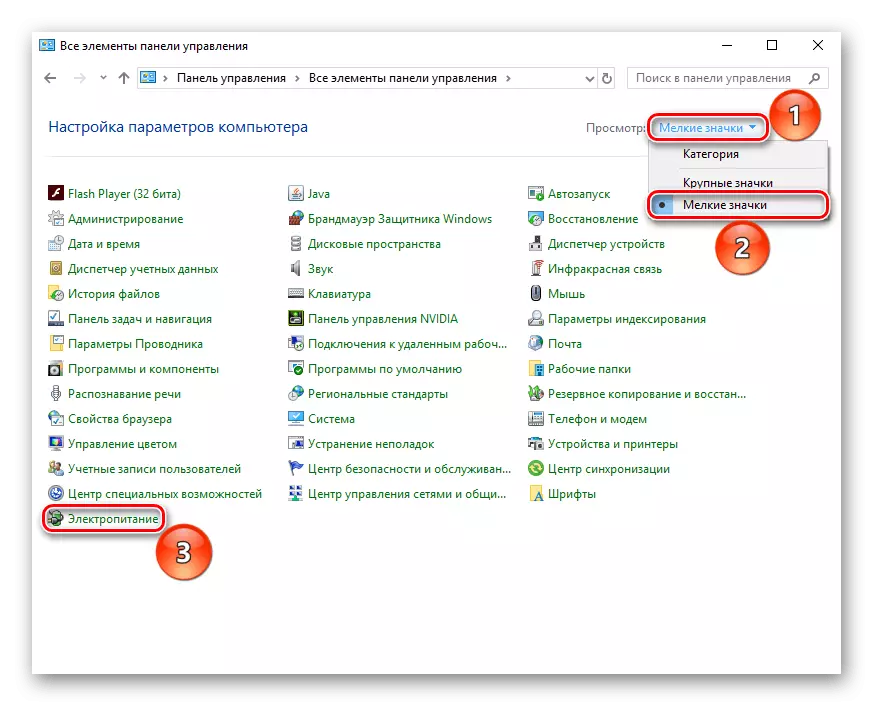
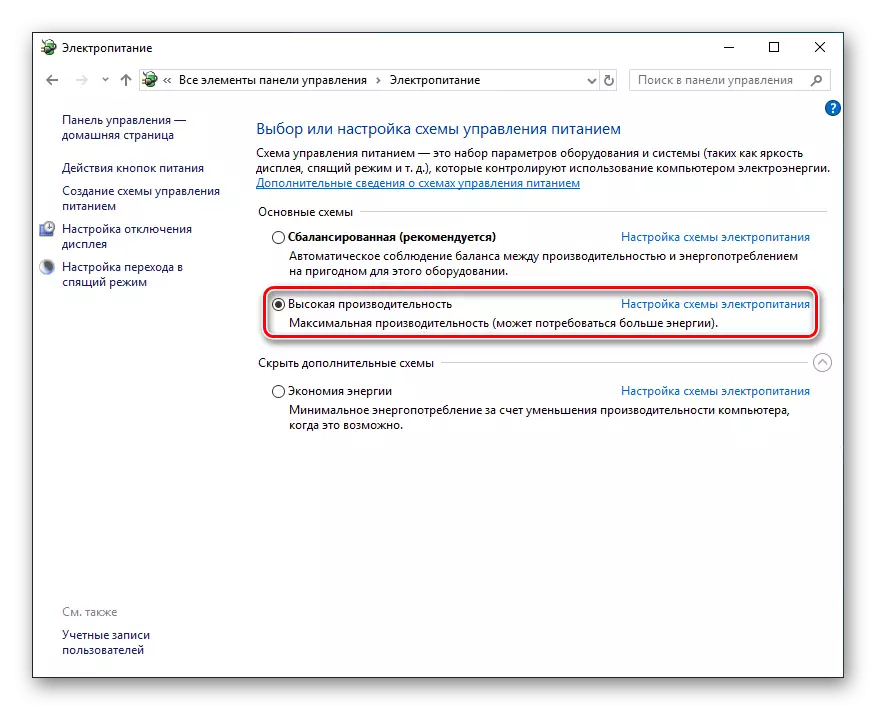
Uzmanību! Uzskata, ka režīmā "Augsta veiktspēja" Jūsu klēpjdators tiks atbrīvots ātrāk pat regulārā darbā un dīkstāvēs.
Pateicoties atļaujai patērēt maksimālu enerģiju, lai nodrošinātu atbilstošu veiktspējas līmeni, jūsu klēpjdators jau ir izvēloties shēmu, var nopelnīt pasūtījumu ātrāk, ņemot vērā augstāku vidējo pulksteņu frekvences. Tomēr, ja vēlaties ievērojamu produktivitātes pieaugumu, ir jāveic specializēta overcloocking.
3. posms: paātrinājums
Procedūra tiek veikta jūsu klēpjdatora BIOS vai UEFI. Ir svarīgi saprast, ka mātesplate un procesora atbalsts overclocking un nav modeļi ar bloķētu reizinātāju. Jūs varat pārbaudīt atbilstību šo prasību komponentiem un pašiem BIOS uz pašreizējiem vai trūkstošajiem iestatījumiem. Bet, ja jūs kādu iemeslu dēļ jūs nevarat vai nevēlaties ievadīt apakšsistēmu uzreiz, jūs varat pārbaudīt ražotāja tīmekļa vietnes komponentu īpašības un attiecīgos overclocking forumos.
Skatīt arī:
Noteikt mātesplates modeli klēpjdatorā
Mēs uzzinām jūsu procesoru
Kad jūsu procesors un mātesplates atbalsts overclockocking, un jūs esat sagatavojis dzesēšanas un enerģijas patēriņa sistēmu un nolēmām overclock, jums ir nepieciešams doties uz BIOS, noteikt vērtības autobusu un procesora izplatītājiem, kā arī palielināt piegādāto spriegumu CPU. Nav nekādas atšķirības salīdzinājumā ar stacionāro datoru šeit, lai jūs aicinātu informāciju par overclocking detalizēti, lai izlasītu jūs mūsu citiem materiāliem zemāk.
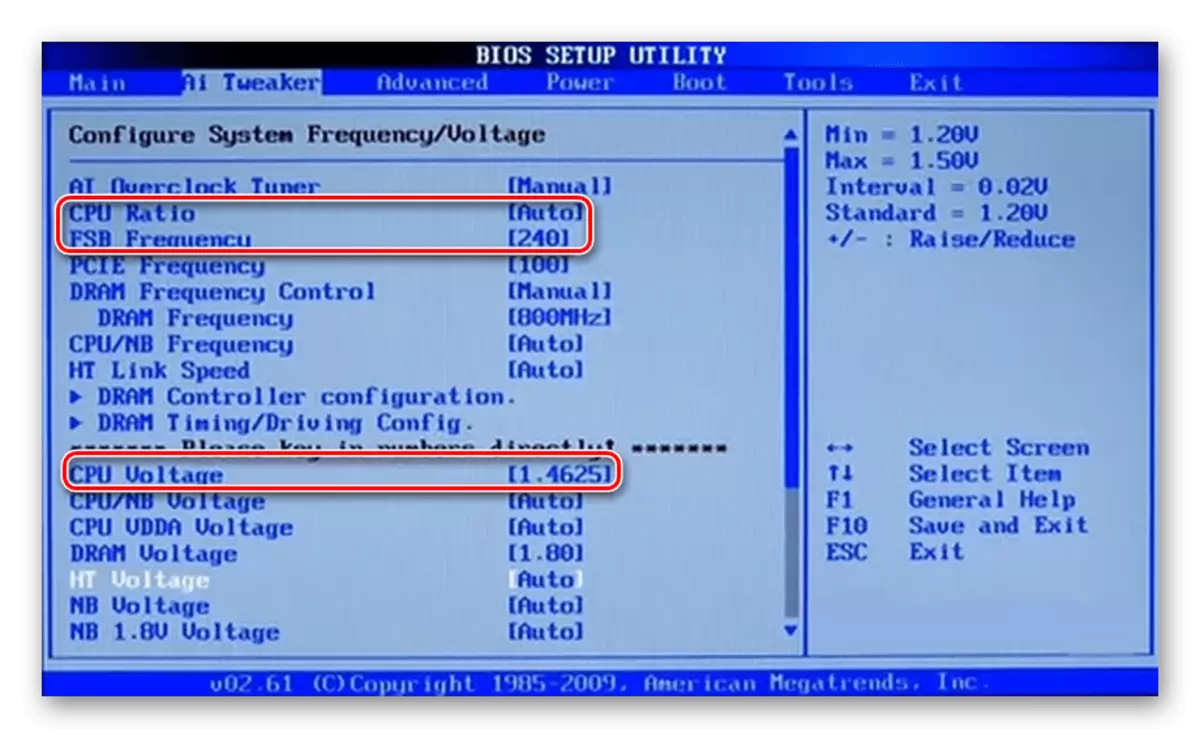
Lasīt vairāk:
Procesors paātrinājums caur BIOS interfeisu
Kā overclock klēpjdators par spēlēm
Esiet ļoti veikls, overclockocking klēpjdators. Palielināt reizinātājus un sprieguma liecību pakāpeniski, ar minimālu soli, veicot testu testus stabilitāti. Atcerieties, ka klēpjdators ir neaizsargātāks pret pārkaršanas un sprieguma lēcieniem nekā stacionārs dators.
Šajā materiālā mēs izjaucām klēpjdatora overcloocking procesu. Pēc veiktajiem pasākumiem, kas aprakstīti visos trīs posmos, jūs konsekventi nodrošina vēlamo dzesēšanas līmeni, lai noņemtu paaugstinātu siltuma izkliedi, iestatiet enerģijas patēriņu maksimālai veiktspējai un beidzot izslēdziet savu klēpjdatoru ar reizinātājiem.
